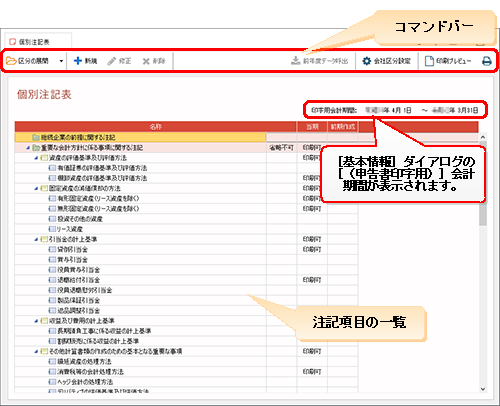
[個別注記表]ウィンドウにはあらかじめ個別注記表に記載する項目(注記項目)と文例(一般的な記載例)が用意されているので、記載が必要な項目に文例を編集して登録するだけで個別注記表を作成できます。
[個別注記表]ウィンドウを表示するには、ナビゲーションバーの分類[メニュー]から、[決算・申告]→[決算書]→[個別注記表]をクリックします。
●[個別注記表]ウィンドウ
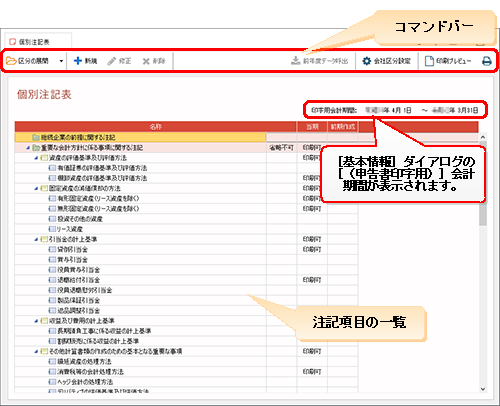
●コマンドバー
|
ボタン |
機能 |
||||||
|
[区分の展開] |
クリックすると、すべての区分が表示されます。 ▼をクリックすると、次のボタンが表示されます。
|
||||||
|
[新規] |
クリックすると、[新規追加]ダイアログが表示され、注記項目を追加することができます。 |
||||||
|
[修正] |
クリックすると、[修正]ダイアログが表示され、注記項目を修正することができます。 |
||||||
|
[削除] |
クリックすると、選択している注記項目が削除されます。なお、あらかじめ用意されている注記項目は削除できません。 |
||||||
|
[前年度データ呼出] |
クリックすると、前年度の個別注記表データを取り込みます。 |
||||||
|
[会社区分設定] |
クリックすると、[会社区分設定]ダイアログが表示され、会社の区分が設定できます。 |
||||||
|
[印刷プレビュー] |
クリックすると、印刷物を画面で確認できます。 |
||||||
|
|
クリックすると、[印刷]ダイアログが表示されます。 |
●注記項目の一覧
|
項目 |
概要 |
|
[名称] |
個別注記表を作成する上で省略不可能な注記区分には、[省略不可]と表示されます。省略の可否は、[会社区分設定]ダイアログの設定に応じて表示が変わります。 |
|
[当期] |
注記項目に内容が登録されると「印刷可」と表示されます。印刷の際、「印刷可」が表示されている注記項目が印刷されます。 |
|
[前期作成] |
前期の個別注記表で内容を登録した注記項目には「済」と表示されます。前期に個別注記表を作成していない場合は、何も表示されません。 |